Si tienes WordPress o si piensas tenerlo, saber qué es un widget es algo de lo que no puedes escapar. Y aunque puede parecer un concepto muy obvio, es necesario que lo entendamos perfectamente para sacar a los widgets – y tu web en WordPress – todo su potencial.
Indice del artículo
¿Qué es un widget en WordPress?
Para decirlo de una manera simple: los widgets son bloques añadidos a tu WordPress gracias a los cuales puedes instalar funcionalidades que la plataforma no trae de serie. Puedes hacer que se muestren en diferentes sitios de la página y pueden contener básicamente de todo: enlaces, imágenes, bloques de texto… Cualquier cosa que necesites.
Lo mejor es que casi nunca es necesario tocar nada de HTML o código, porque ya viene “todo hecho”. Incluso si los usas para incluir un plugin, de lo cual hablamos después.
Además, son muy fáciles de instalar, solo tienes que determinar en qué parte de la página quieres que aparezca el widget: footer, lateral, publicaciones y arrastrarlos allí. Te lo cuento también un poco más adelante en el post.
Porque primero quiero que veamos cuáles son los que ya vienen instalados por defecto con WordPress para que a partir de ahí, te hagas una idea de cómo los puedes usar o qué más puedes necesitar.
Widgets predeterminados de WordPress
Si ya tienes tu WordPress instalado, puedes ver los widgets siguiendo estos pasos:
- Una vez dentro de tu back (es decir, que has iniciado sesión), dirígete a la barra lateral izquierda y verás la opción de Apariencia.
- Si pinchas ahí, se te despliegan varios apartados, entre ellos el de Widgets.
- Una vez ahí, si no has tocado nada, pues lo que ves es lo que viene por defecto.
Y verás algo así. Justo debajo de donde pone Widgets disponibles, pues… ahí están los widgets disponibles por defecto en WordPress:

Te dejo por aquí el listado completo con la breve descripción de para qué sirve cada uno, para que lo tengas a mano sin tener que entrar a tu web:
Archivos
Esto lo habrás visto mil veces cuando entras a un blog, por ejemplo, y te sale un listado con las entradas del sitio clasificadas por mes y año.
Audio
Muestra un reproductor de audio.Y en el reproductor puedes poner una canción, un podcast… mientras sea un audio, lo que creas conveniente.
Buscar
Pues este widget, como imaginas, te permite incluir un buscador. Esto es básico. Sobre todo si tienes un sitio con mucho contenido, siempre hay que incluir una barra de búsqueda.
Calendario
Un calendario de las entradas del blog, mayormente. Es decir, en lugar de ir al listado por meses del que hemos hablado antes, se puede ir directamente a la fecha que se quiere desde el calendario y allí leer el post en cuestión.
Categorías
Todo sitio web o blog tiene diferentes categorías para clasificar la información. Con este widget se muestra la lista o desplegable de dichas categorías, para que el usuario vaya directamente a donde le interesa.
Comentarios recientes
Este widget es bastante obvio: muestra los últimos comentarios que los usuarios han hecho en tu WordPress. Ya sea en los posts o en las landing de negocio.
Galería
Otro widget cuya función es obvia: muestra al usuario una galería de imágenes. Tú seleccionas las imágenes que quieras, claro.
Imagen
En este caso, en lugar de toda una galería, muestra una sola imagen donde la necesites.
Vídeo
Dependiendo del tipo de contenido, sabemos que a muchos usuarios les gusta más lo visual. Con este widget puedes mostrar un vídeo de la biblioteca de medios o de YouTube, Vimeo u otro proveedor. Pero cuidado con no pasarte con esto, solo si es necesario. De lo contrario, puedes hacer que la página cargue muy lentamente.
Texto
Si necesitas poner un texto personalizado en algún sitio en concreto, fuera de los indicados para tal efecto en la plantilla, este es tu plugin.
HTML personalizado
Si sabes de HTML, este es un gran widget, pues te abre las puertas a incluir el código HTML que necesites y que has podido hacer a tu medida. Lo cual ofrece bastante flexibilidad.
A veces con el menú principal no es suficiente y necesitas añadir un menú de navegación a tu barra lateral. Pues con este widget, puedes hacerlo.
Nube de etiquetas
Muestra la nube de tus etiquetas más utilizadas. Personalmente, nunca lo uso. Más que por nube de etiquetas y meter ahí 345 enlaces – porque a veces usamos etiquetas aleatorias o simplemente muchas etiquetas, – es preferible catalogar bien todo el contenido en categorías.
Mejores Widgets para añadir a tu WordPress
Aparte de los que vienen incluidos, hay todo un mundo ahí fuera de widgets para WordPress que debes conocer. Te doy un top 3 de los que más nos gustan, pero aquí tienes muchos más.
Widget WordPress Popular Posts
Si bien hay un widget que ya viene instalado en WordPress para mostrar tus últimas entradas del blog, a veces lo que quieres es mostrar los posts más relevantes. Y eso lo puedes hacer gracias al widget WordPress Popular Posts. Echa un vistazo a todas sus características, porque son muchas.
Widget Social Media Auto Publish
Este widget te puede venir muy bien si publicas contenido con mucha frecuencia. Lo puedes conseguir en este enlace y gracias a él podrás publicar en Facebook, Instagram y Twitter de manera automática, por lo que no tienes que preocuparte del tema.
Widget Ninja Forms Contact Form
Puedes descargarlo aquí y así poder insertar formularios de contacto muy pro y sin necesidad de tener que codificar nada. Tienen hasta 27 campos ya predefinidos y lo único que tienes que hacer es arrastrar y soltar.
Añadir Widgets a WordPress
Muy bien. Pues ya sabemos qué widgets tenemos por defecto, y también que si quiero, puedo usar otros que yo quiera. Pero ¿cómo puedo instalar los widgets en WordPress? Es decir, cómo puedo empezar a usarlos.
Es tan fácil como te indica el propio back de WordPress: Para activar un widget, arrástralo a una barra lateral o haz clic en él. Para desactivar un widget, tampoco es mucho más complicado: arrástralo de vuelta a su lugar de origen. Esto también borrará sus ajustes.
Diferencia entre Widget y Plugin
Esto es importante, porque tal como he comentado al principio del post, no es lo mismo un plugin que un widget.
Cuando hablamos de un widget, como decíamos antes, son pequeños bloques que puedes incluir en tu sitio web para mejorar sus funcionalidades. Pero muchas veces, esta mejora no se consigue si no instalas un plugin para WordPress en el correspondiente widget.
Veámoslo con un ejemplo: quieres tener botones de compartir en redes sociales. Esto lo puedes hacer con un plugin. Pero para situar esos botones donde quieras en tu sitio web, necesitas tener un plugin en ese sitio donde quieres ponerlos.
Si nos fijamos en la captura, te deja incluirlos en la barra lateral y varias áreas de pie de página.

Si necesitas otros lugares distintos de los que ahí aparecen, entonces tendrías que “Crear una nueva área de Widget”, desde este cuadro:

Pero para esto ya tienes que tocar el PHP, así que mejor no nos metemos en este jardín, porque a no ser que tengas experiencia, nunca jamás se te ocurra hacerlo. Contacta con un profesional si crees que realmente necesitas crear una nueva área.
Y luego, tienes los plugins, que como ves en esta captura, es algo totalmente distinto.

Cuántos necesites de uno o de otro eso dependerá mucho de la plantilla o de las necesidades que tengas.
En cualquier caso, la instalación de un plugin en WordPress es muy fácil: solo tienes que descargarlo y subirlo desde Plugins > Añadir nuevo > botón de Subir Plugin.

Pero sobre todo, un consejo: no te pongas a instalar plugins como si fuera el fin del mundo. Muchos de ellos pueden generar incompatibilidades, al quitarlos pueden “romper” la web o simplemente disminuir su velocidad de carga, lo cual es malo para su posicionamiento orgánico o SEO.
Obviamente, después de todo esto, no nos podemos marchar sin recomendarte algunos plugins de wordpress gratuitos, para que los puedas empezar a usar en tu web si lo ves necesario. Así que aquí va nuestro top 3 de plugins.
Los mejores Plugins para WordPress gratis
W3 Total Caché
En este caso W3 Total Caché es un plugin para mejorar la velocidad de carga, por ejemplo encargándose de que la caché de tu sitio web no ralentice la página.
Smush
¿Para qué sirve Smush? Una de sus funciones es optimizar tus imágenes, ya que al comprimirlas, reduce su peso, lo que también ayudará a tu SEO.
Rank Math
Bueno, aquí está el debate entre Yoast y Rank Math, y yo voto por este último. Me gusta más su interface. La cuestión es que en tu WordPress no te puede faltar un plugin que te ayude a optimizar tu SEO
Conclusiones
Como puedes ver, el mundo de los widgets de WordPress, junto con sus correspondientes plugins, están pensados para que puedas personalizar tu sitio web lo más posible, de manera que cubra tanto tus necesidades como las de los usuarios. Cuanto mejor puedas administrar tu página y cuanto más completa sea la experiencia de usuario que ofreces, mejor rendimiento, ventas, mayores contactos…
En fin, que merece la pena pasar un tiempo investigando para poder sacar todo el partido a ese proyecto que estás haciendo con tanto esfuerzo y dedicación, ¿no te parece?
Y recuerda que si tienes algo que aportar, lo puedes hacer en los comentarios.
Puedes ver el vídeo aquí:
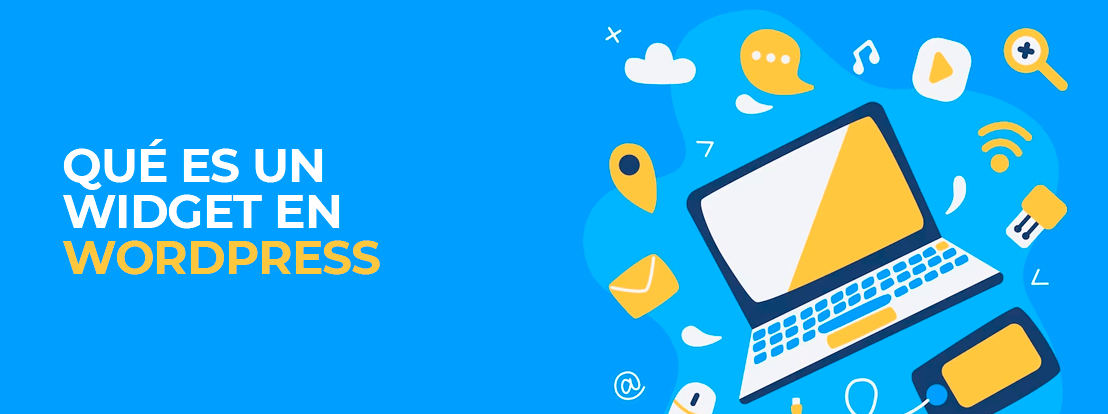
Deja un comentario